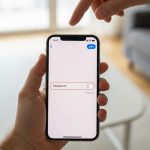Que la pantalla de tu iPhone deje de responder al tacto es uno de los problemas más frustrantes que pueden ocurrir. De repente, tu dispositivo se convierte en un ladrillo inaccesible. Las causas pueden ser variadas, desde un simple fallo de software hasta un problema de hardware más serio. Afortunadamente, existen varias soluciones que puedes probar antes de acudir al servicio técnico.
Cuando la pantalla de un iPhone no responde, puede manifestarse de diferentes maneras: está completamente congelada, no reacciona en algunas zonas o registra toques «fantasma» que no has hecho. Sea cual sea el caso, el primer paso es no entrar en pánico y seguir un proceso lógico para identificar y solucionar el problema.
Primeros pasos: las comprobaciones básicas
Antes de realizar acciones más drásticas, es fundamental empezar por las soluciones más sencillas, que a menudo son las más efectivas.
1. Limpia la pantalla y tus manos
Parece obvio, pero la suciedad, la grasa o la humedad tanto en tus dedos como en la pantalla pueden interferir con la sensibilidad táctil. Utiliza un paño de microfibra, ligeramente humedecido si es necesario, para limpiar la superficie de tu iPhone. Asegúrate de que tanto la pantalla como tus manos estén completamente secas antes de volver a intentarlo.
2. Retira la funda y el protector de pantalla
Algunas fundas o protectores de pantalla, especialmente si no son de buena calidad o están mal instalados, pueden afectar la capacidad de respuesta del táctil. Retira ambos accesorios y comprueba si la pantalla vuelve a funcionar correctamente. Si el problema desaparece, ya has encontrado al culpable.
3. Desconecta todos los accesorios
Un accesorio defectuoso conectado a través del puerto Lightning o USB-C puede causar conflictos de software que afecten a la pantalla. Desconecta cualquier cable, auricular o adaptador y prueba de nuevo la pantalla táctil. Si esto resuelve el problema, el accesorio podría ser el origen del fallo.

Soluciones de software: reinicios y actualizaciones
Si las comprobaciones iniciales no funcionan, lo más probable es que el problema resida en el software. Un error temporal en iOS o en una aplicación puede dejar la pantalla congelada.
Forzar el reinicio del iPhone (sin tocar la pantalla)
Un reinicio forzado es la solución más eficaz para la mayoría de los problemas de software, ya que no borra ningún dato y obliga al sistema a empezar de cero. El método varía según el modelo de tu iPhone.
- iPhone 8 o posterior (incluidos iPhone SE 2ª y 3ª gen.):
- Presiona y suelta rápidamente el botón de subir volumen.
- Presiona y suelta rápidamente el botón de bajar volumen.
- Mantén presionado el botón lateral (encendido) hasta que aparezca el logotipo de Apple en la pantalla.
- iPhone 7 y 7 Plus:
- Mantén presionados simultáneamente el botón lateral (o superior) y el botón de bajar volumen.
- Sigue presionándolos hasta que veas el logotipo de Apple.
- iPhone 6s o anterior (incluido iPhone SE 1ª gen.):
- Mantén presionados al mismo tiempo el botón de inicio (Home) y el botón lateral (o superior).
- Suéltalos cuando aparezca el logotipo de Apple en la pantalla.
En la mayoría de los casos, este proceso resolverá el problema si se debe a un fallo de software temporal.
Revisa las aplicaciones y el almacenamiento
A veces, una aplicación específica puede ser la causante del bloqueo. Si notas que la pantalla deja de responder solo cuando usas una app en particular, intenta desinstalarla y volver a instalarla. Del mismo modo, un almacenamiento casi lleno puede ralentizar el dispositivo y provocar fallos. Si logras acceder al iPhone, ve a Configuración > General > Almacenamiento del iPhone para liberar espacio.
Actualiza el software del dispositivo
Si puedes usar la pantalla de forma intermitente, comprueba si hay actualizaciones de software pendientes. Apple suele lanzar parches para corregir errores conocidos que podrían estar afectando al rendimiento táctil. Para ello, conéctate a una red Wi-Fi y ve a Configuración > General > Actualización de software.
Medidas avanzadas: restauración del sistema
Si nada de lo anterior ha funcionado, es posible que necesites tomar medidas más drásticas. Estas opciones borrarán los datos de tu dispositivo, por lo que es crucial tener una copia de seguridad reciente.
Poner el iPhone en Modo de Recuperación
El modo de recuperación permite reinstalar iOS sin borrar tus datos (si eliges la opción «Actualizar») o restaurarlo a los ajustes de fábrica (si eliges «Restaurar»).
- Conecta tu iPhone a un ordenador con la última versión de iTunes (en Windows o macOS Mojave y anteriores) o Finder (en macOS Catalina y posteriores).
- Sigue la misma secuencia de botones para forzar el reinicio de tu modelo específico, pero no sueltes los botones cuando aparezca el logo de Apple. Mantenlos presionados hasta que veas la pantalla del modo de recuperación (un ordenador y un cable).
- En el ordenador, aparecerá una ventana con las opciones «Actualizar» o «Restaurar».
- Selecciona «Actualizar» primero. El ordenador intentará reinstalar iOS sin eliminar tus datos. Si este proceso falla o tarda más de 15 minutos, el iPhone saldrá del modo de recuperación y deberás repetir los pasos y elegir «Restaurar».
Restauración en Modo DFU
El modo DFU (Device Firmware Update) es la restauración más profunda que se puede realizar y es el último recurso a nivel de software. Este modo permite que el iPhone se comunique con iTunes o Finder sin cargar el sistema operativo. Se utiliza para resolver problemas de software complejos. El proceso para entrar en modo DFU es similar al del modo de recuperación pero con tiempos precisos y, si se hace incorrectamente, puede dañar el dispositivo. Por ello, se recomienda que este paso lo realice un usuario avanzado o un técnico.
¿Cuándo buscar ayuda profesional?
Si después de intentar todas las soluciones de software la pantalla sigue sin responder, es muy probable que el problema sea de hardware. Las causas más comunes son:
- Daños por caída: Un golpe puede haber dañado el digitalizador (la capa que registra el tacto) o desconectado algún componente interno.
- Daños por líquidos: La exposición al agua o a la humedad puede corroer los circuitos internos y afectar el funcionamiento de la pantalla.
- Fallo de un componente: Con el tiempo, los componentes internos pueden fallar sin una causa externa aparente.
En estos casos, la única solución es llevar el iPhone a un servicio técnico autorizado de Apple o a un centro de reparación de confianza. Allí podrán realizar un diagnóstico preciso y, si es necesario, reemplazar la pantalla o reparar el componente dañado. Intentar una reparación por tu cuenta sin la experiencia necesaria puede agravar el problema. Si tu iPhone no enciende en absoluto, podría ser un indicio de un fallo de hardware más grave. Si el problema es que tu iPhone no prende, existen guías específicas que te pueden orientar.